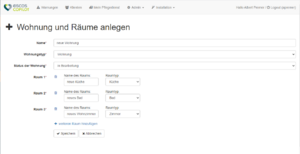Partner:Copilot Wohnung anlegen: Unterschied zwischen den Versionen
Keine Bearbeitungszusammenfassung |
Keine Bearbeitungszusammenfassung |
||
| Zeile 6: | Zeile 6: | ||
== Vorgehen == | == Vorgehen == | ||
Um eine neue Wohnung anzulegen ist die Ansicht ''Wohnungen und Räume des Klienten'' zu öffnen. In dieser Ansicht kann über den Link ''Neue Wohnung anlegen'' eine neue Wohnung angelegt werden (siehe folgende Abbildung). | Um eine neue Wohnung anzulegen ist die Ansicht ''Wohnungen und Räume des Klienten'' zu öffnen. Diese ist über die ''Pflegedienst Detailansicht'' zugänglich. In dieser Ansicht kann über den Link ''Neue Wohnung anlegen'' eine neue Wohnung angelegt werden (siehe folgende Abbildung). | ||
[[Datei:Copilot neue Wohnung anlegen.png|alternativtext=Copilot neue Wohnung anlegen|mini|ohne]]Anschließend kann die Wohnung konfiguriert werden (siehe Beispielabbildung unterhalb der Tabelle). Folgende Hinweise gibt es zu den Feldern: | [[Datei:Copilot neue Wohnung anlegen.png|alternativtext=Copilot neue Wohnung anlegen|mini|ohne]]Anschließend kann die Wohnung konfiguriert werden (siehe Beispielabbildung unterhalb der Tabelle). Folgende Hinweise gibt es zu den Feldern: | ||
{| class="wikitable" | {| class="wikitable" | ||
Version vom 9. Oktober 2023, 09:11 Uhr
Wichtig: Allgemein gilt, pro Klient darf nur eine Wohnung angelegt werden. Ausnahmen hiervon sind Benutzer für Wohngemeinschaften.
Information: Bei Wohngemeinschaften wird eine Wohnung pro Bewohner*Innenzimmer und eine oder mehrere Wohnungen für die Gemeinschaftsräume angelegt. Wichtig ist zu beachten, dass pro Wohnung auf alle Fälle nur eine Funk-Basisstation zulässig ist, daher müssen bei der Verwendung mehrerer Funk-Basisstationen in Wohngemeinschaften ggf. mehrere Wohnungen für den Flur angelegt werden. (z.B. Flur Ost und Flur West).
Information: Voraussetzung für das Anlegen einer Wohnung ist, dass ein Klient angelegt ist.
Vorgehen
Um eine neue Wohnung anzulegen ist die Ansicht Wohnungen und Räume des Klienten zu öffnen. Diese ist über die Pflegedienst Detailansicht zugänglich. In dieser Ansicht kann über den Link Neue Wohnung anlegen eine neue Wohnung angelegt werden (siehe folgende Abbildung).
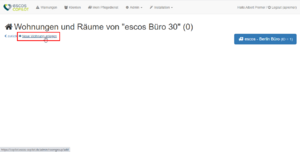
Anschließend kann die Wohnung konfiguriert werden (siehe Beispielabbildung unterhalb der Tabelle). Folgende Hinweise gibt es zu den Feldern:
| Feldname | Hinweis |
|---|---|
| Name | Der Wohnungsname kann frei vergeben werden. Der Wohnungsname erscheint in den Meldungstexten (z.B. "escos Büro - Tür geöffnet"). Daher sollte der Wohnungsname so gewählt werden, dass den Nutzer*Innen eine Identifikation der auslösenden Wohnung möglich ist. Es hat sich bewährt Zimmer bzw. Wohnungsnummern zu verwenden. |
| Wohnungstyp | Für Bewohner*Innenzimmer in stationären Pflegeinrichtungen und Wohngemeinschaften ist der Wohnungstyp Pflegezimmer zu verwenden. Für alle anderen Wohnungen ist der Wohnungstyp Wohnung zu verwenden. |
| Status der Wohnung | Der Status der Wohnung sollte bis zur Inbetriebnahme auf in Bearbeitung stehen. Im Rahmen der Inbetriebnahme wird er auf aktiv gesetzt. |
| Raum 1...n | Es können so viele Räume wie benötigt angelegt werden. Räume dienen der logischen Unterteilung der Wohnung, wie sie beispielsweise zur Verortung von Sensoren verwendet werden. Zudem werden manchen Meldungen des Copiloten Rauminformationen hinterlegt (z.B. Sturz ist im Bad erfolgt).
Räume können nachträglich hinzugefügt und entfernt werden. |